スタディサプリENGLISH は、英会話勉強に最適な素晴らしいアプリです。
ですが、人によっては
- 忙しくてほとんど使わないから一旦解約・退会したい
- やっぱり自分には合わないから解約・退会したい
- ある程度長く使っていて、もう十分だから解約・退会したい
なんてこともありますよね。
そこで本記事は、スタディサプリENGLISH を使ってるけど止めたい人や、これから使ってみたいけど止め方を事前に確認しておきたい人のために、
- 毎月の支払いを止める解約方法
- アプリを完全に止める退会方法
について詳しく解説しています。
スタディサプリENGLISH には解約・退会と2種類あってちょっとややこしいので、きちんと解約・退会手続きを行えるように画像付きで説明していきますね
スタディサプリの後はオンライン英会話で腕試ししよう!
ネイティブキャンプなら1週間の無料体験レッスンが出来ます。
英語アプリの後は、実際に英会話を使っていきましょう!
スタディサプリENGLISHの解約と退会の違い
まず1番最初に抑えておきたいのは、スタディサプリENGLISH の解約と退会の違いについて。
結論から言うと、アプリの使用を止めるには必ず「解約→退会」の順に行ってください。
「解約」で、まず毎月の支払いをストップします。
その後、もう今後アプリを使用しない人は「退会」手続きへと進みます。
それを知らなくて、解約せずに退会してしまい「止めたはずなのに支払いがストップしない!?」などのトラブルになってしまう人もいるようなので、必ず解約からして下さいね
もう1つの注意点としては「退会」すると、今までの学習履歴は全て消えます。
もし今は使わないから支払いを止めたいけど、今後利用再開する可能性がある人は、「退会」はせず「解約」だけにしておきましょう。
スタディサプリENGLISHの解約方法
それではさっそくアプリの毎月の支払いをストップする「解約」をしていきます。
「解約」はアプリ内からは出来ません。
アプリ内では「解約」のやり方が書いてあるだけです。
私は知らずにアプリ内から辿っていったら、あれ?となりました。
一応どこにあるか解説しますね。実際の「解約」方法を知りたい方はすっ飛ばして次の項目をご覧下さい
スタディサプリENGLISHアプリ内の解約説明の場所
まずトップページの左上にあるメニューアイコンをクリックします。
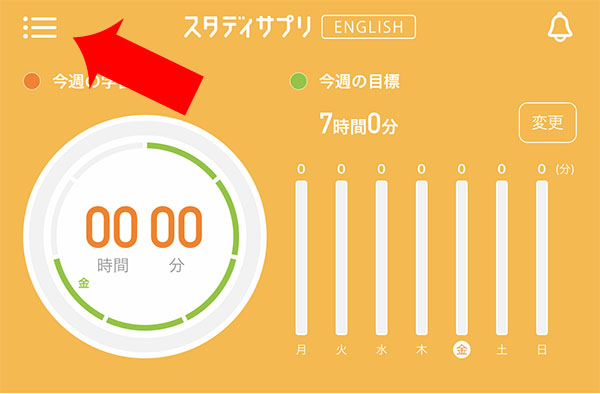
メニューから「設定・その他」を選びます。
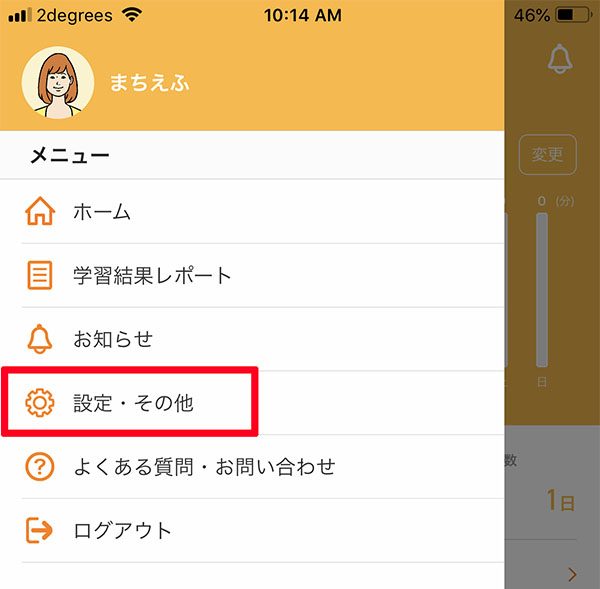
「設定・その他」の1番下にある「スタディサプリENGLISHの退会」をクリック。
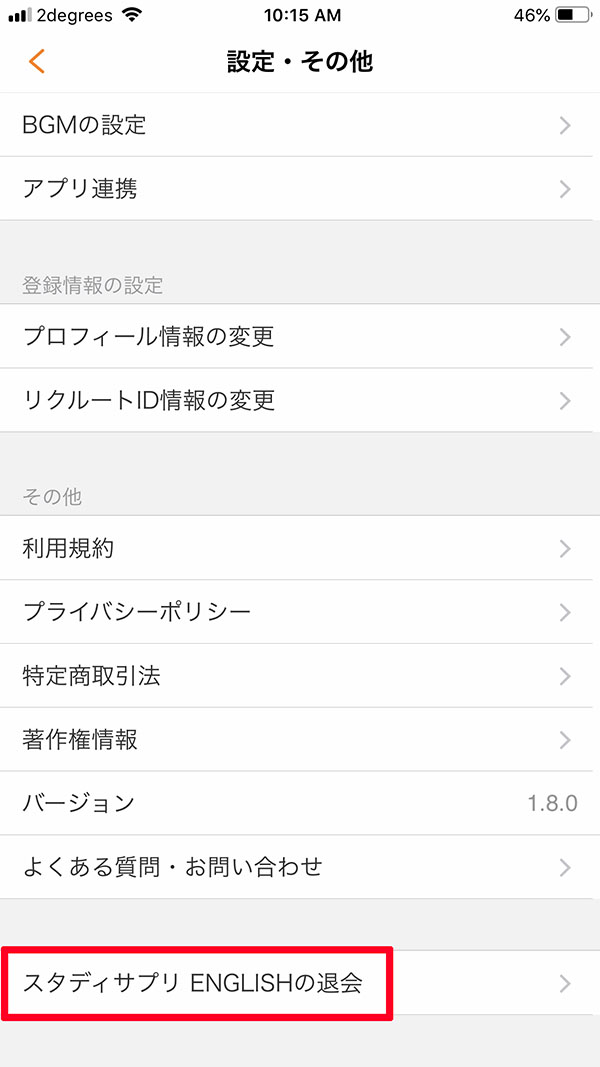
そこに「プレミアムサービスの解約」とあります。
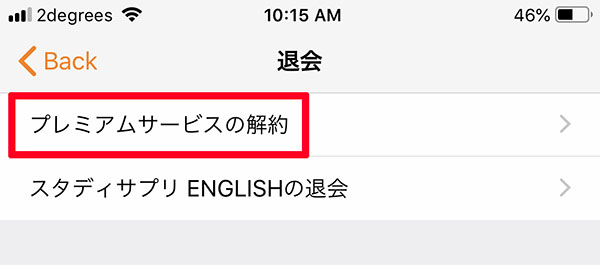
この「プレミアムサービス」というのが、月額料金を払っている有料会員の状態のことです。
これを解約します。
「プレミアムサービスの解約」へ進むと、こんな機能が使えなくなりますよ?との注意書きが出てきます。
気にせず1番下までスクロールして「プレミアムサービスを解約する」へ行きましょう。
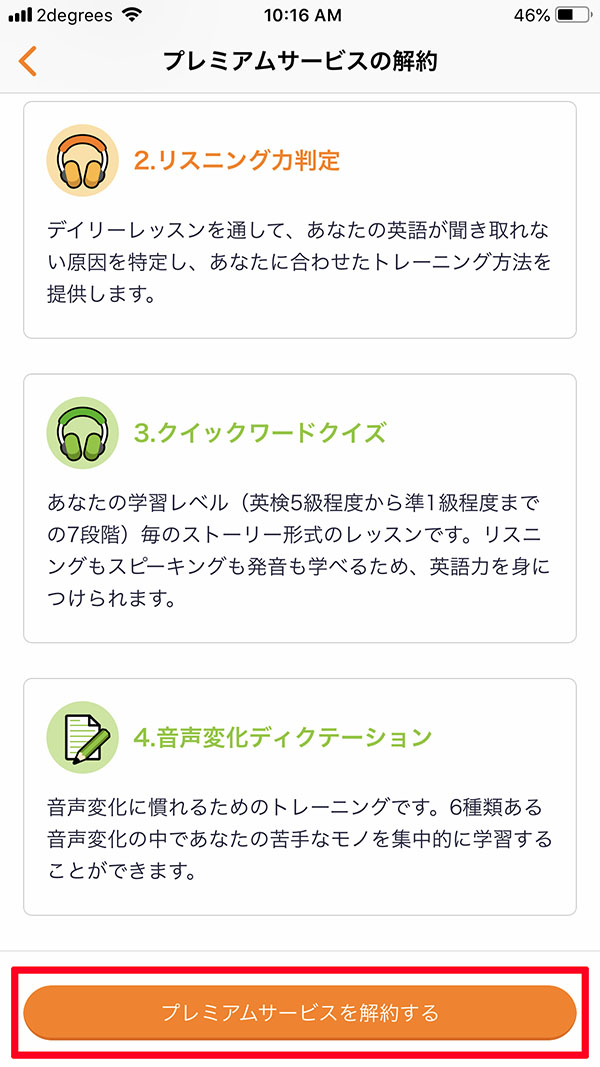
そこに解約方法の説明が載っています。
- iTunesから課金している場合
- クレジットカード・キャリア決済で契約している場合
で方法が異なります。
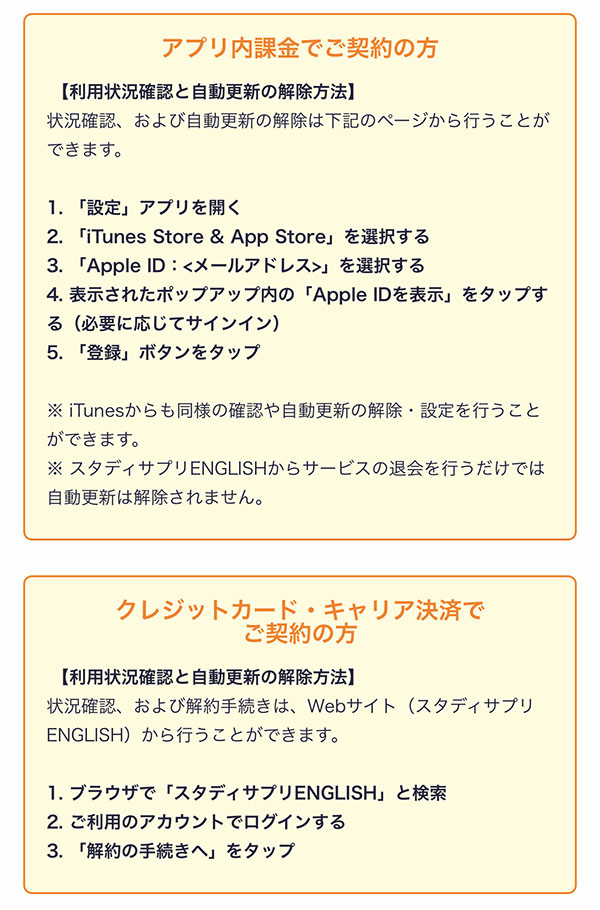
…とアプリ内ではここまで。
え!?こんなに手数踏ませといて結局ブラウザからなの…?
と思いましたが、出来ないものは出来ないので大人しくブラウザから「解約」しましょう。
私はクレジットカード決済でやっているので、そちらの方法で解約します。
スタディサプリENGLISHを解約する
ということで、ブラウザに来ました。
念のため説明しますと、ブラウザとは
- Safari
- Internet explorer
- Firefox
などのインターネットするための画面のことです。
さて、そのブラウザからさっそく「スタディサプリENGLISH」を検索します。

スタディサプリENGLISH のマイページに行きましょう。
検索結果から スタディサプリENGLISH の公式ページのアドレスをクリックしたら自動的にマイページにログインされました
1番下に「プレミアムサービスの解約」の項目があります。

契約状況を確認し、「解約する」ボタンをクリック。
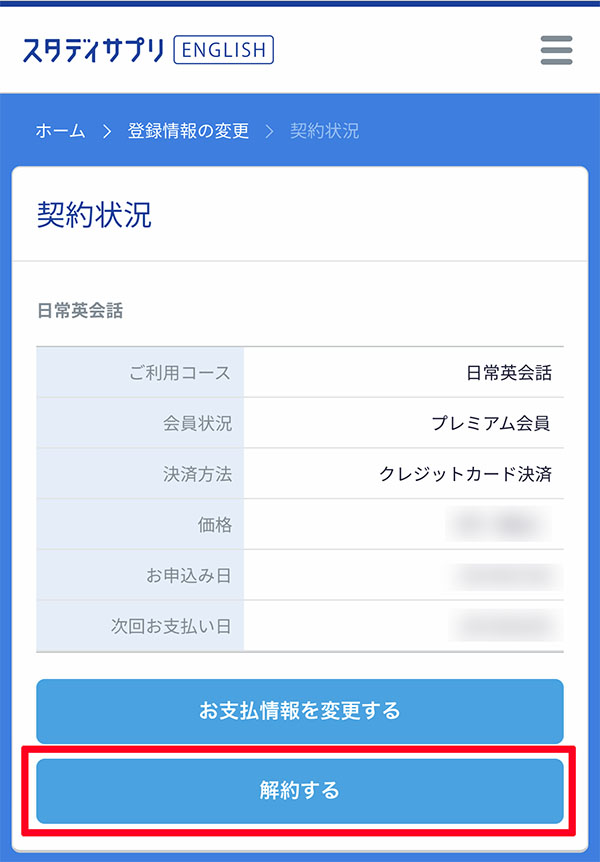
スタディサプリENGLISHは解約すると、たとえ利用できる日数が残っていてもその時点で使えなくなってしまいます。
1番お得なのは、「次回お支払日」のちょっと前に解約すること。
でも1日でも支払日を過ぎてしまうとまた1ヶ月分の料金が発生してしまうので、数日は余裕を見ると良いでしょう。
すると、たくさんの注意書きが出てきます。
長いですが、きっちり読みましょう。
特にアプリ内課金している人は注意です!
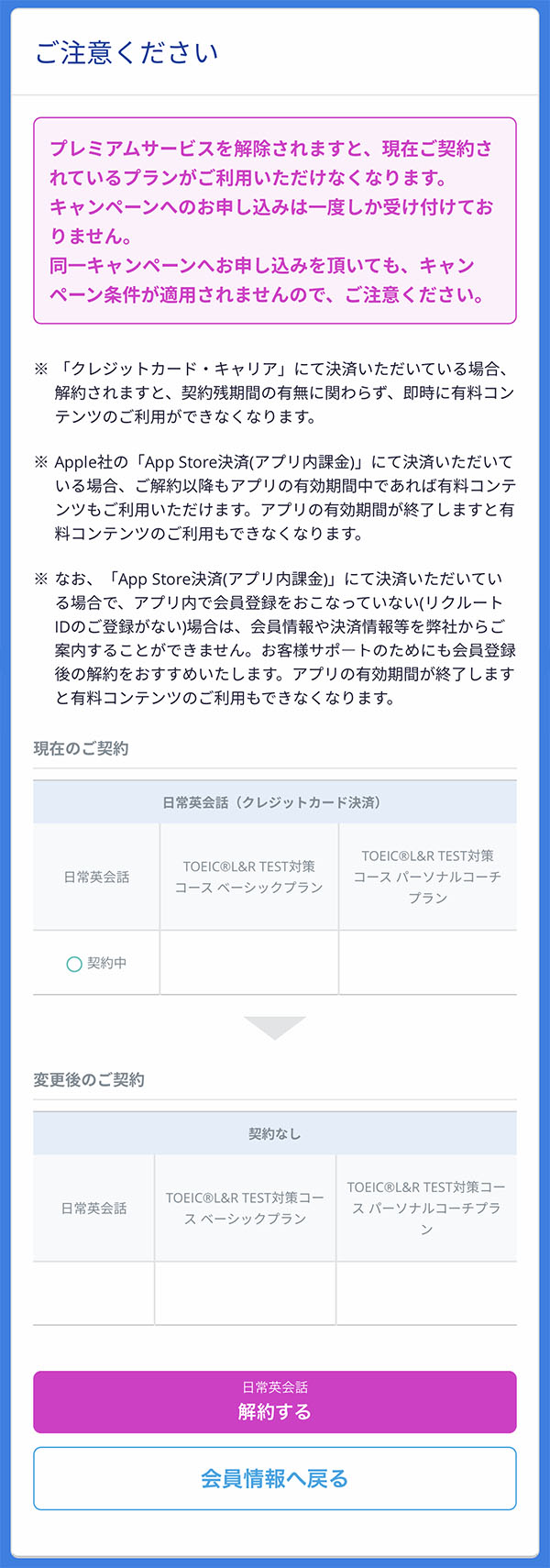
読んだら「解約する」ボタンをクリックします。
すると、リクルートIDでのログインを促されます。
必要事項を記入してログインします。
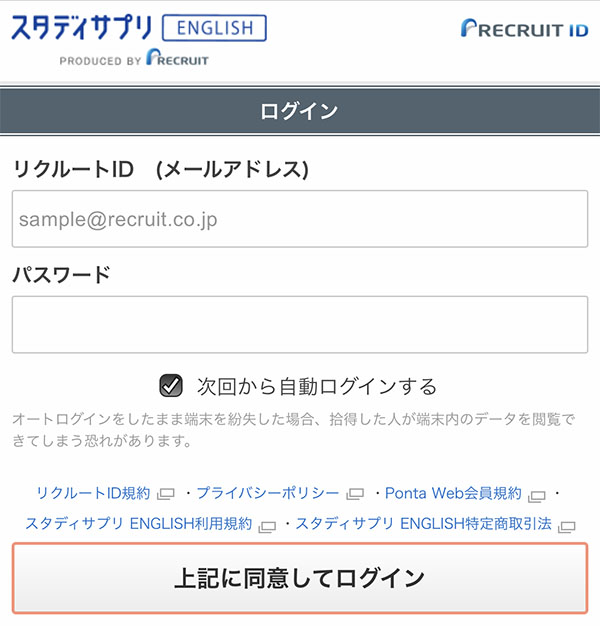
解約確認し、1番下にある「解約する」ボタンを押します。
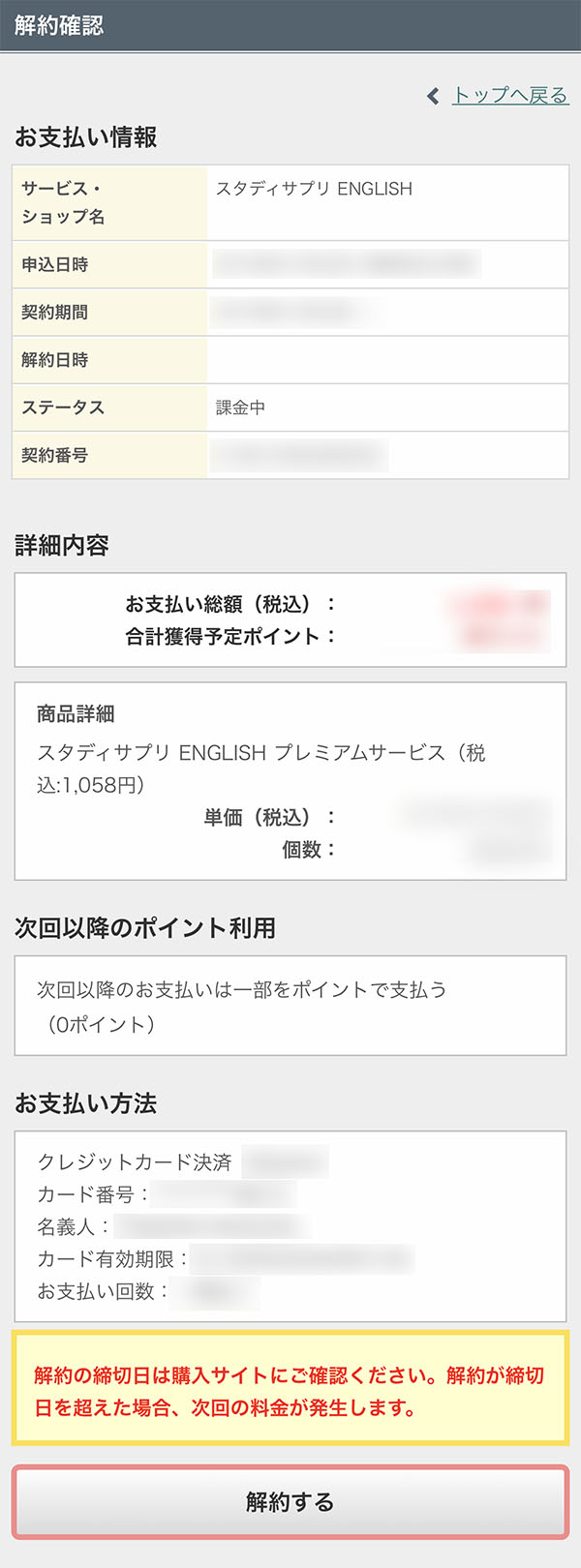
すると、こんな画面に。
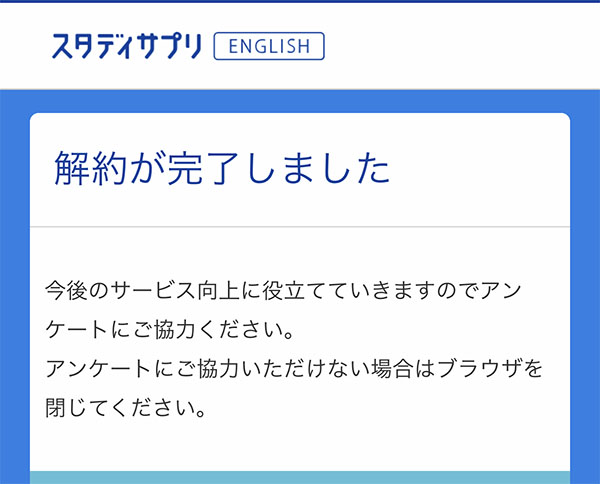
解約が完了しました!
任意アンケートもあるので、お時間がある方はぜひ。
けっこうな道のりではありますが、難しくはないですよね。これで、解約手続きは完了です
その後、リクルートIDに使っているEメールアドレス宛に「スタディサプリ ENGLISH 継続課金解約手続き完了のお知らせ」が届きますので確認しておきましょう。
\1週間の無料体験!/
スタディサプリの後はオンライン英会話で腕試ししよう!
ネイティブキャンプなら1週間の無料体験レッスンが出来ます。
英語アプリの後は、実際に英会話を使っていきましょう!
スタディサプリENGLISHの退会方法
解約手続きによってアプリの毎月の支払いは停止したのでこのままでも良いと思いますが、もう スタディサプリENGLISH の使用履歴も全部削除してしまいたい人は「退会」をする必要があります。
「退会」は「解約」と違ってアプリ内ですんなり出来ます。
アプリ内にある「設定・その他」から「スタディサプリENGLISHの退会」をクリック。
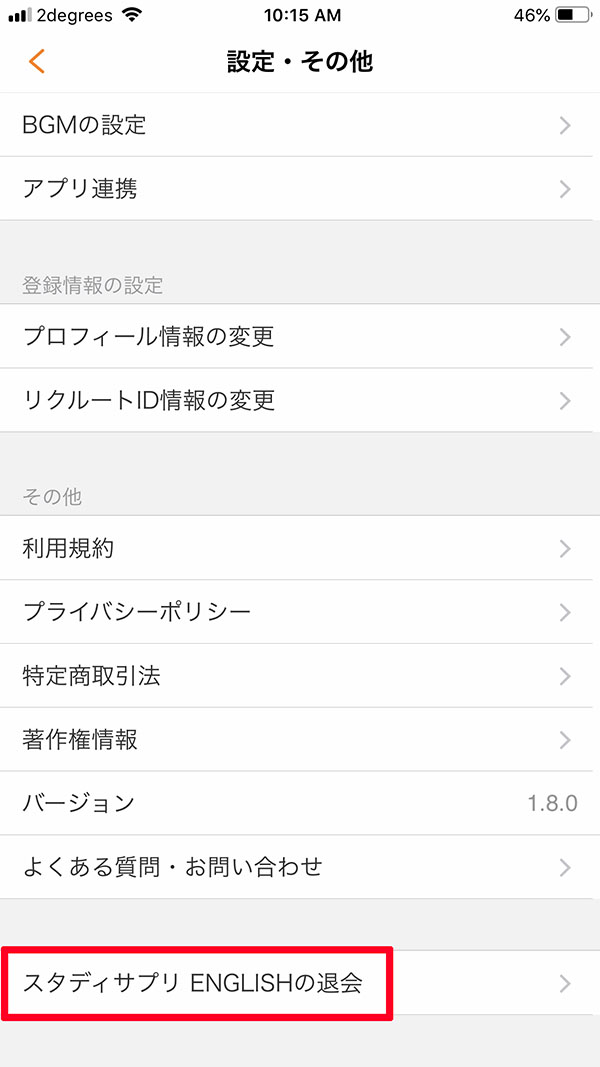
「解約」をした後なので、退会の項目しかありません。
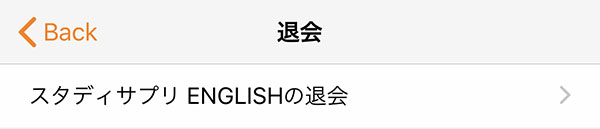
退会すると学習データが削除されることが説明されます。
削除されても良い場合は「スタディサプリENGLISHを退会する」を押して進みます。
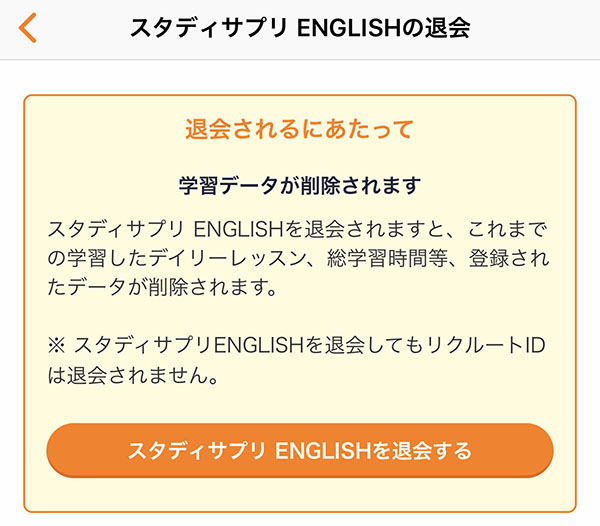
「本当に退会しますか?」と念押しの確認です。
退会する場合は「OK」をクリックします。
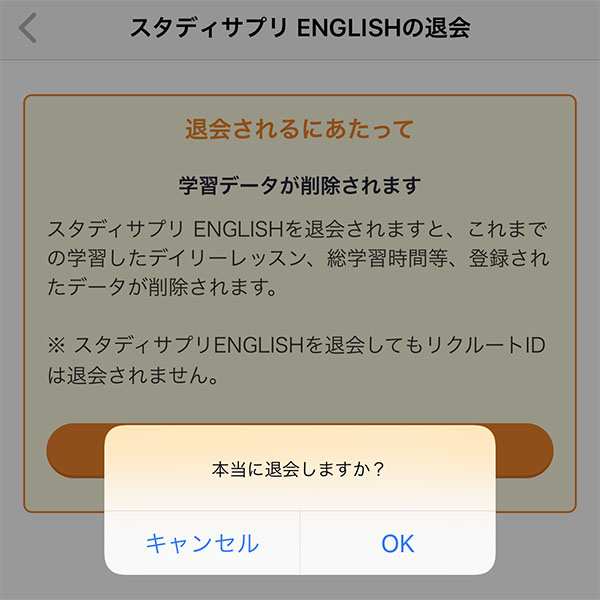
「退会しました」となり退会完了です。
「OK」を押すと、自動的にログオフされ、ログイン前の画面に戻ります。
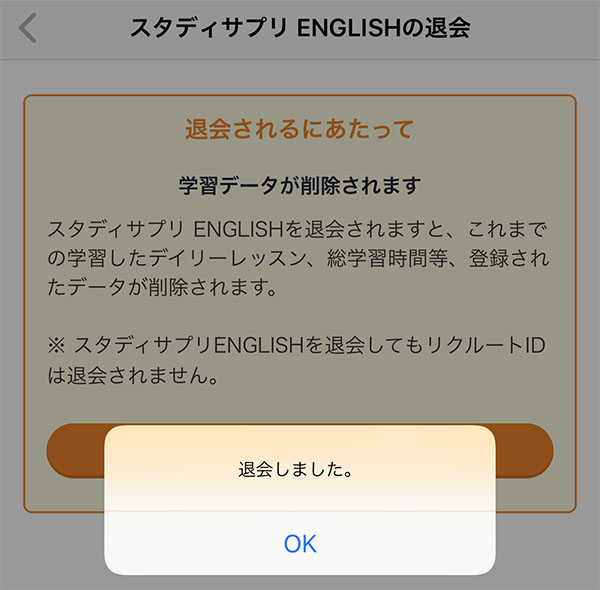
解約時と比べてあっさりでしたね。これでスタディサプリENGLISHの解約・退会手続きは終了です。お疲れさまでした!
\1週間の無料体験!/
スタディサプリの後はオンライン英会話で腕試ししよう!
ネイティブキャンプなら1週間の無料体験レッスンが出来ます。
英語アプリの後は、実際に英会話を使っていきましょう!
スタディサプリENGLISHは気軽に解約・再開出来る便利なアプリ
スタディサプリENGLISH の解約・退会の手順は、インターネット上で簡単に出来ることが分かって頂けたかと思います。
このアプリの魅力は、利用しなくなったら気軽に解約出来て、また利用したい時に以前の学習記録を引き継いだまま再開出来ることです。
スタディサプリENGLISH は英会話初心者の方には特におすすめなので、もしまだ使ったことがなければ1度無料体験してみてほしいなと思います。
無料体験中に解約手続きすれば、料金は一切かかりませんから
英会話の勉強したくなったら利用し、ちょっと疲れたら休憩する…自分が心地良いペースで勉強していけると良いですよね!
\1週間の無料体験!/






